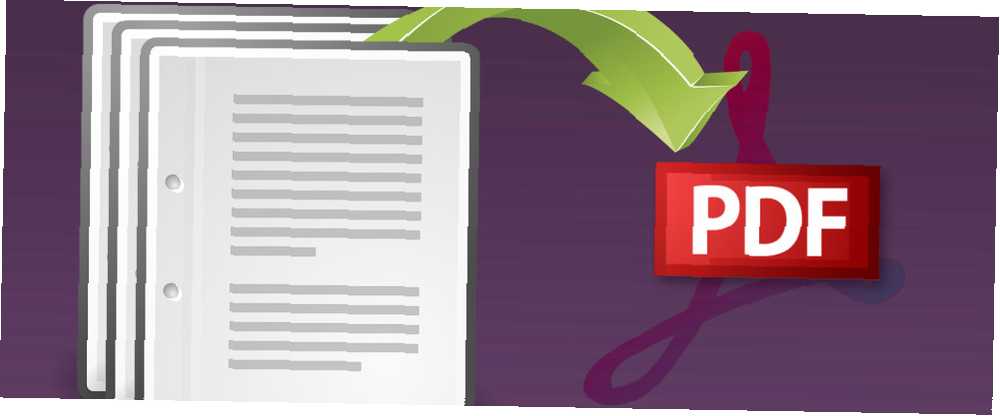
Michael Cain
3
3979
1107
Jaká je nejlepší tiskárna PDF pro Windows? Zkontrolovali jsme 7 z nejpopulárnějších možností zjistit.
Je to trochu šokující, že tisk ve Windows 8 nepřichází s možností PDF Tisk se změnil v systému Windows 8: Zde je to, co potřebujete vědět Tisk se změnil v systému Windows 8: Zde je to, co potřebujete vědět Tisk se změnil v systému Windows 8 - v každé moderní aplikaci je nyní standardní způsob tisku. Nicméně, stejně jako mnoho věcí o novém moderním rozhraní společnosti Microsoft, tisk není pro mnoho uživatelů okamžitě intuitivní ...; Uživatelé Mac a Linuxu to měli ve výchozím nastavení roky. Uživatelé Windows stále potřebují specializovaný software, jako je Adobe Acrobat Pro, a to vše v různé kvalitě.
Tiskárny PDF vám umožní uložit jakýkoli soubor, který lze vytisknout jako PDF, což znamená, že jej může libovolný počítač na Zemi otevřít bez větších potíží. Protože se tyto programy přestrojí za běžné tiskárny, můžete je použít k vytvoření souboru PDF v libovolném programu, který vám umožní tisknout. Ukázali jsme vám, jak tisknout do PDF v systému Windows 8 Jak tisknout do PDF z Windows 8 Desktop & Modern Apps Jak tisknout do PDF z Windows 8 Desktop & Modern Apps Je to digitální věk a měli byste přestat tisknout na papír! Místo toho tiskněte do formátu PDF. Tento článek stručně popisuje výhody PDF oproti papíru a ukazuje, jak tisknout do PDF v systému Windows 8. Tento software však není v žádném případě nový: můžete jej použít v jakékoli verzi systému Windows..
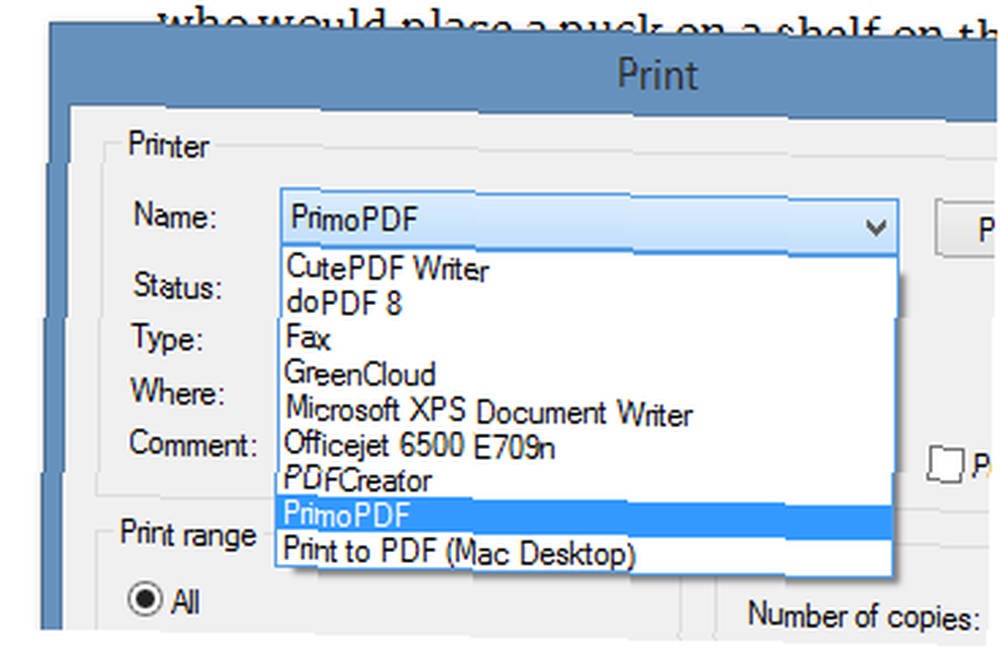
Jak vidíte, nainstaloval jsem spoustu těchto programů - pro vědu. Moje výsledky jsou níže. Ukážu vám jejich dialogy a jaké soubory vypadají.
Rozhodl jsem se použít vynikající článek Chrisa Koentgesa The Oracle of Ice Hockey jako můj ukázkový dokument, protože je fantastický (a protože léto je depresivní sezóna, hokejové prázdno a plné tepla).
CutePDF: Jednoduché a efektivní
Díky snadno zapamatovatelnému jménu a jednoduchému rozhraní je CutePDF dobrou volbou. Když je čas na tisk, budete požádáni jen o to, kde chcete uložit PDF. Je to jednoduché, jistě, ale je to pravděpodobně vše, co většina lidí chce.
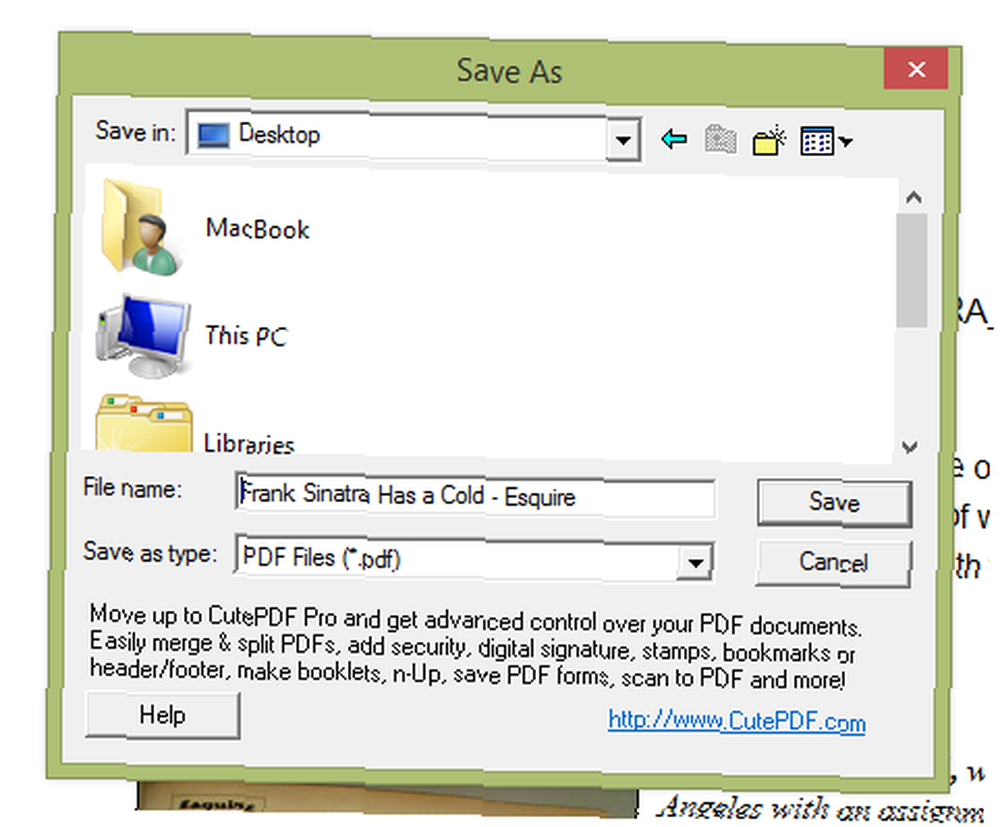
Výsledné soubory vypadají přesně tak, jak jsem očekával, včetně vložených písem.
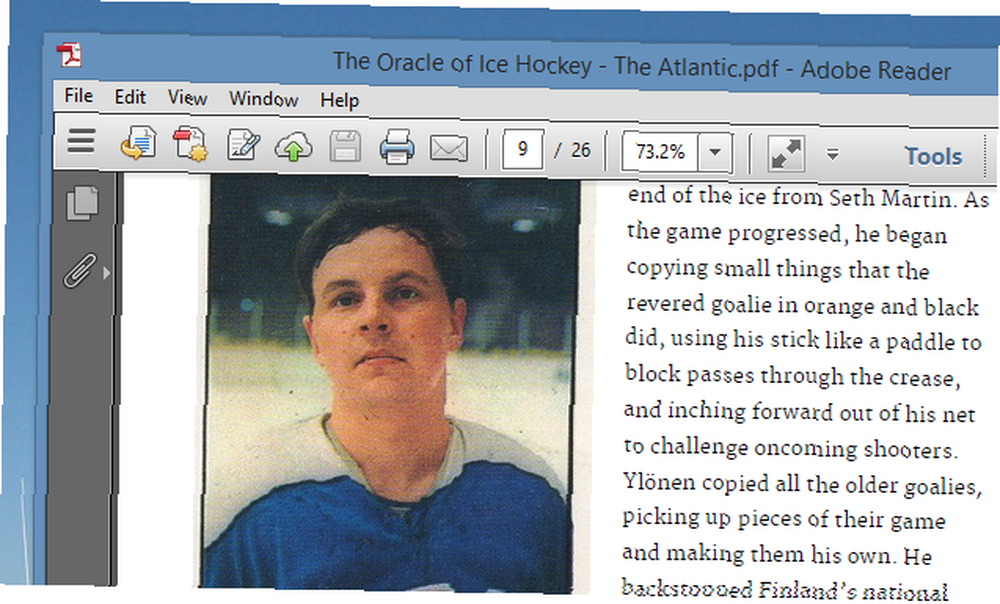
CutePDF se snadno používá - stačí jej nainstalovat a použít, když to potřebujete.
Nevýhoda: Crapware.
Jaké jsou tedy spodní strany? V dialogu pro uložení je malá reklama, jak je uvedeno výše. Není to moc, ale někteří by raději neviděli.
Větším problémem je však crapware CutePDF, který se během instalace pokusí nainstalovat.
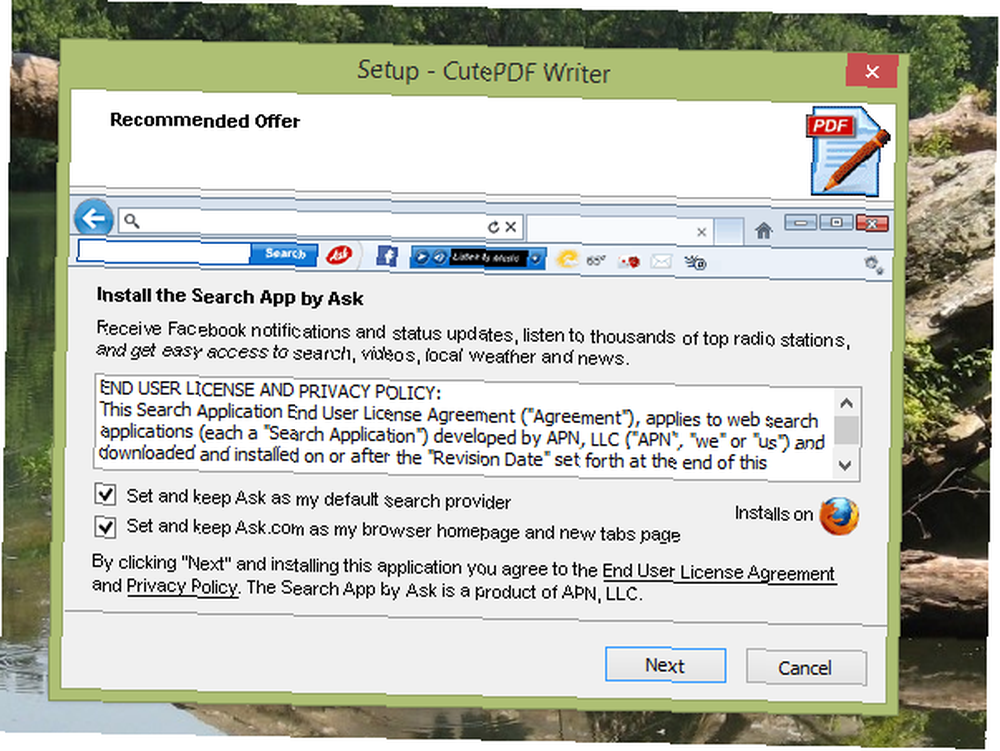
Buďte opatrní tam, kde kliknete, nebo můžete skončit pomocí Ask.com.
doPDF: A Touch More Control
Pokud máte v úmyslu vytisknout PDF později, budete chtít vysoce kvalitní obrázky - pokud ne, můžete upřednostnit menší soubor. Bezplatná aplikace doPDF vám poskytuje snadný způsob ovládání velikosti PDF a můžete také přepínat vkládání písem.
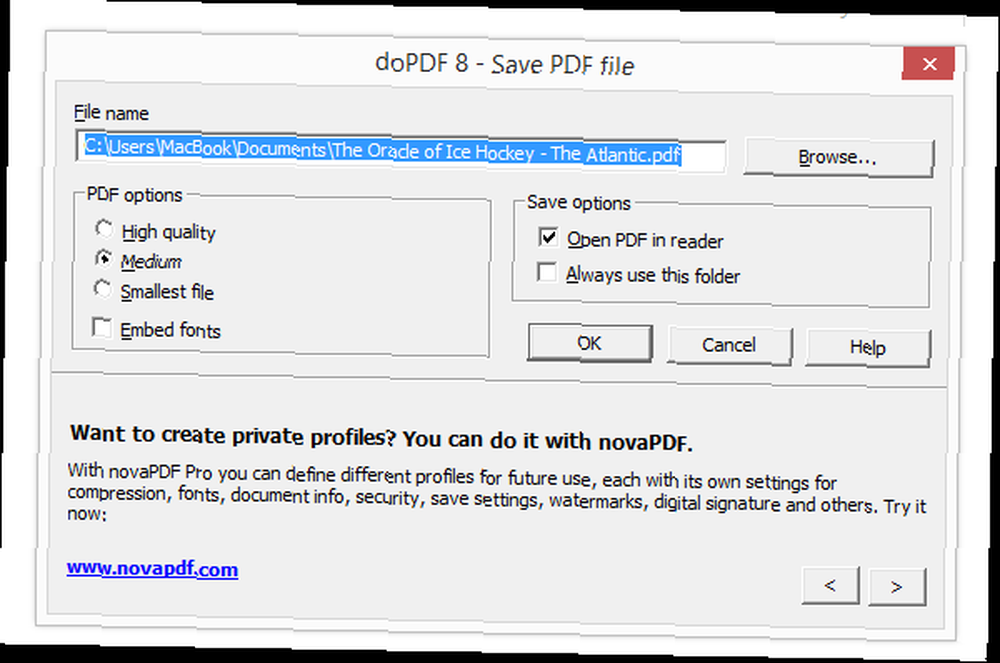
Výsledný soubor bude vypadat trochu mimo, pokud se rozhodnete nevkládat písma, samozřejmě, ale pokud jste chtěli mít možnosti doPDF, je vaše volba go-to.
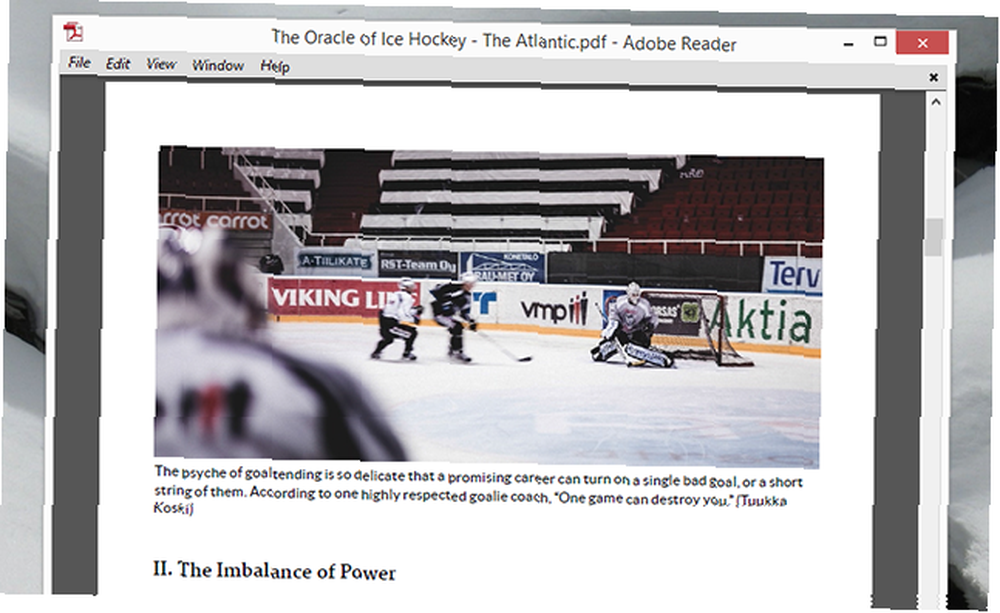
Nevýhody: Ne moc.
Na toho není moc stěžovat. Jak je vidět výše, v poli možností je malá reklama. Tento program také implicitně nevkládá písma, což může mít za následek některé vtipné PDF, ale to lze opravit zaškrtnutím políčka.
PDFCreator: S ovládáním metadat
Výše uvedené programy vám umožní vytvořit PDF, ale co když chcete mít kontrolu nad metadaty tohoto souboru? Toto je klíčová síla, kterou nabízí PDFCreator, open source tiskárna PDF. Při tisku máte možnost přidat autora a další informace.
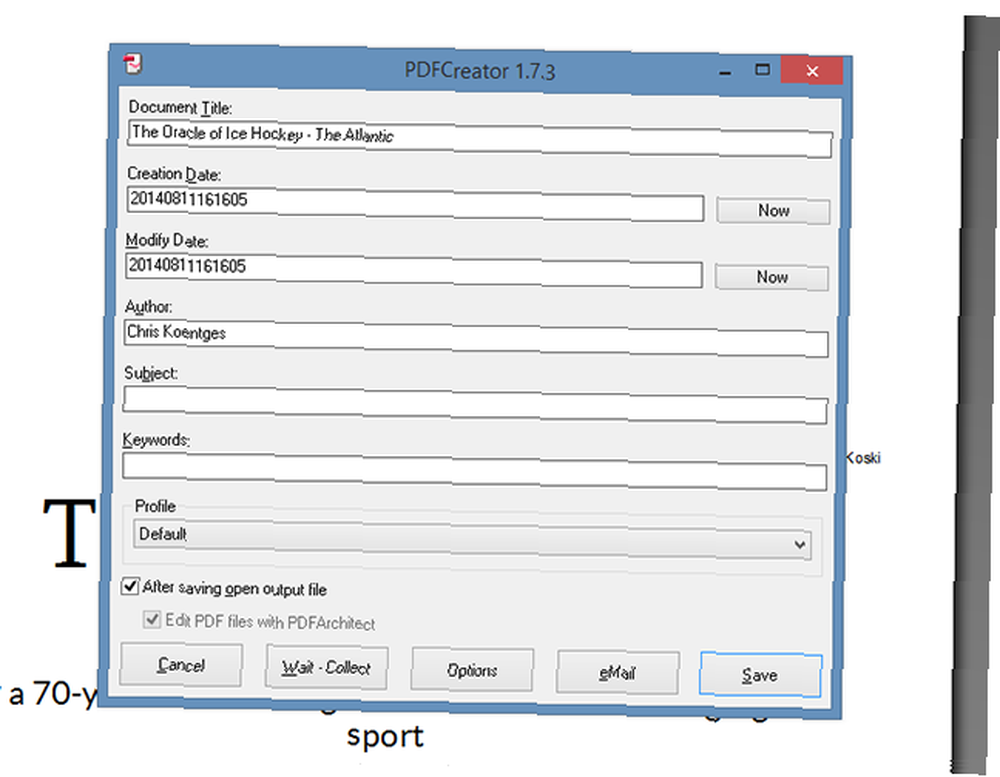
K dispozici je také tlačítko pro rychlé připojení souboru k e-mailu, pokud náhodou používáte e-mailového klienta pro stolní počítače. Samotné soubory vypadají přesně podle vašich očekávání.
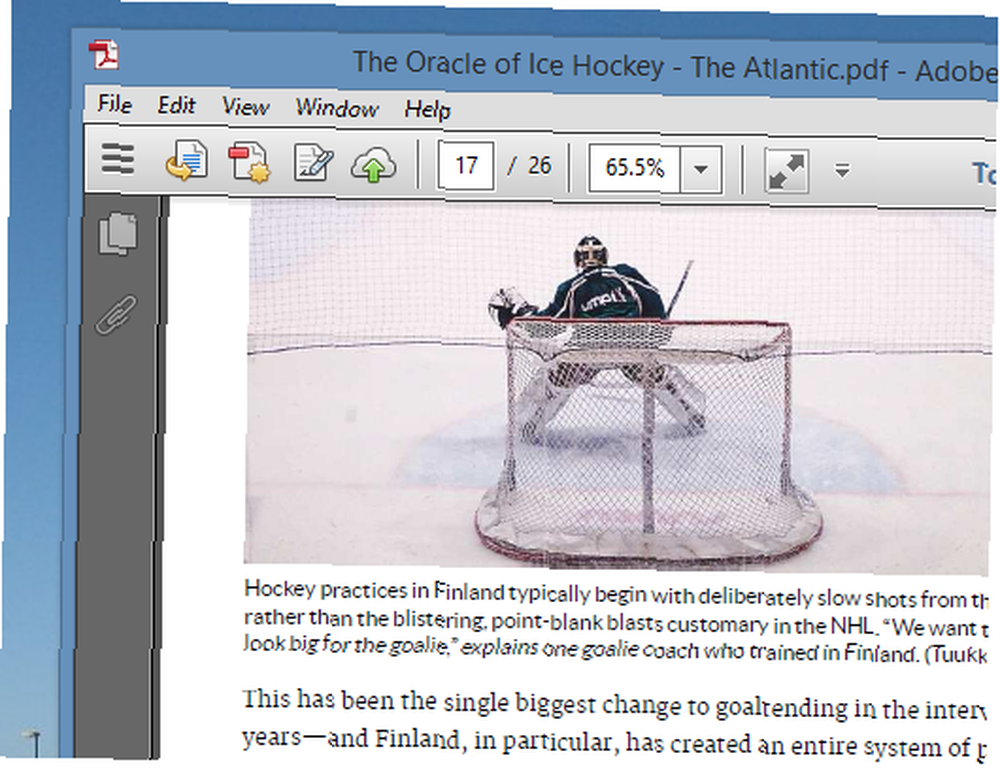
Nevýhodou: Ještě více Crapware
Přesto, že je open source, PDFCreator má nepříjemný zvyk adware. Dlouhou historii si můžete přečíst na Wikipedii a během instalace si dávejte pozor.
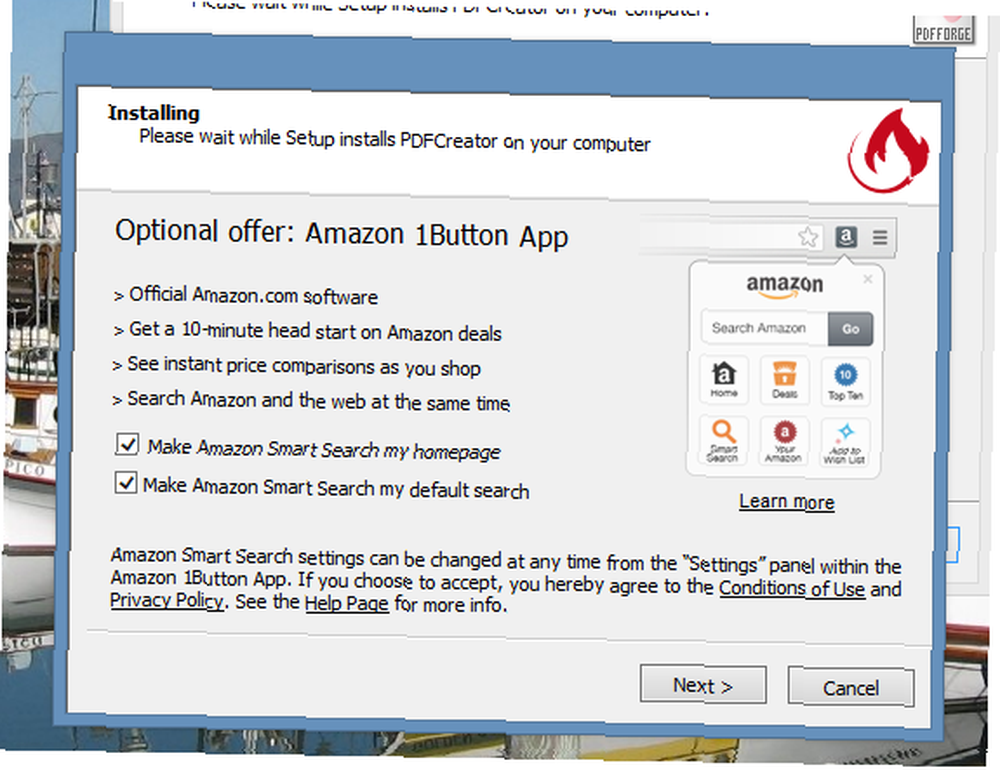
Je také třeba poznamenat, že PDFCreator používá Ghostscript pro výstup souborů.
FreePDF: německý web, efektivní software
FreePDF, který nabízí německá webová stránka, funguje stejně dobře pro anglické uživatele. Použijte a uvidíte toto dialogové okno:
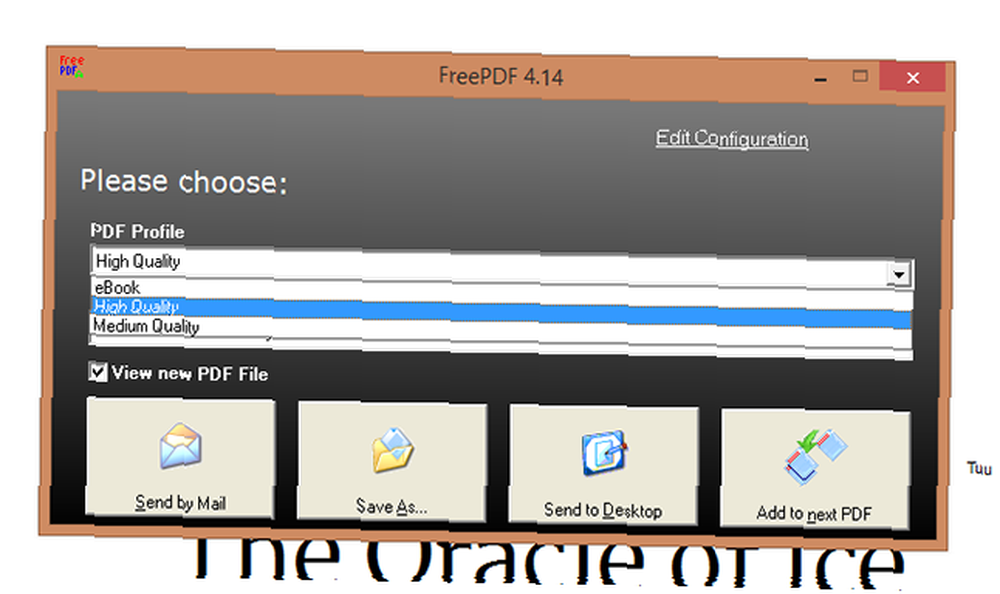
Stejně jako u doPDF můžete kvalitu kontrolovat. Můžete také exportovat do e-mailu, pokud chcete, nebo uložit na plochu. Soubory vypadají skvěle.
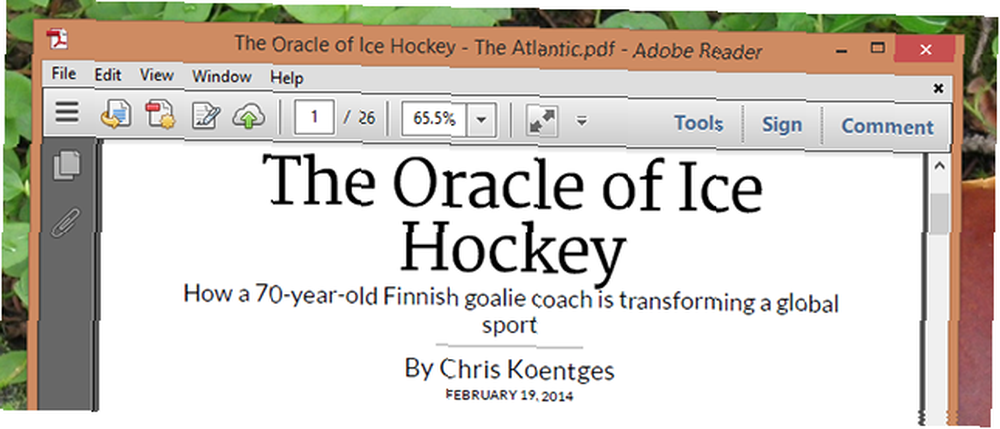
Stejně jako některé jiné programy zde vyžaduje FreePDF spuštění Ghostscript - ale ve skutečnosti neexistují žádné další hlavní nevýhody tohoto programu..
Tiskárna GreenCloud: Skvělé rozhraní, bohužel není zdarma
A teď na něco úplně jiného. GreenCloud není jen tiskárna PDF: je to program, který měl změnit způsob, jakým tisknete úplně. Záměrem je vidět toto okno pokaždé, když máte v úmyslu něco vytisknout:
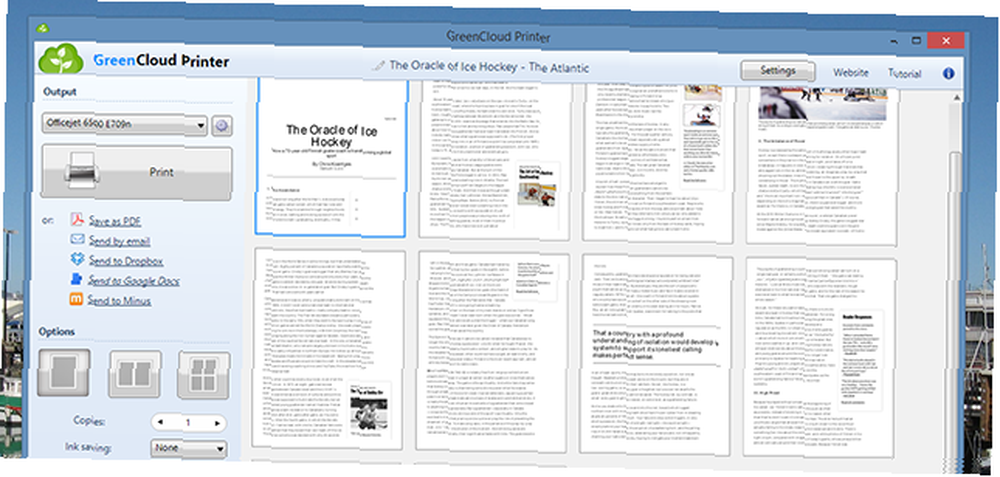
Odtud můžete snadno uložit do PDF a dokonce nahrát přímo do Dropboxu nebo Mínusu.
Software provádí některé změny ve vašich dokumentech, takže zabírají méně inkoustu - alespoň to je teorie. Možná kvůli tomu článek, který jsem vytiskl, nevypadal tak ostře jako ostatní - písmo bylo nahrazeno něčím tenčím.
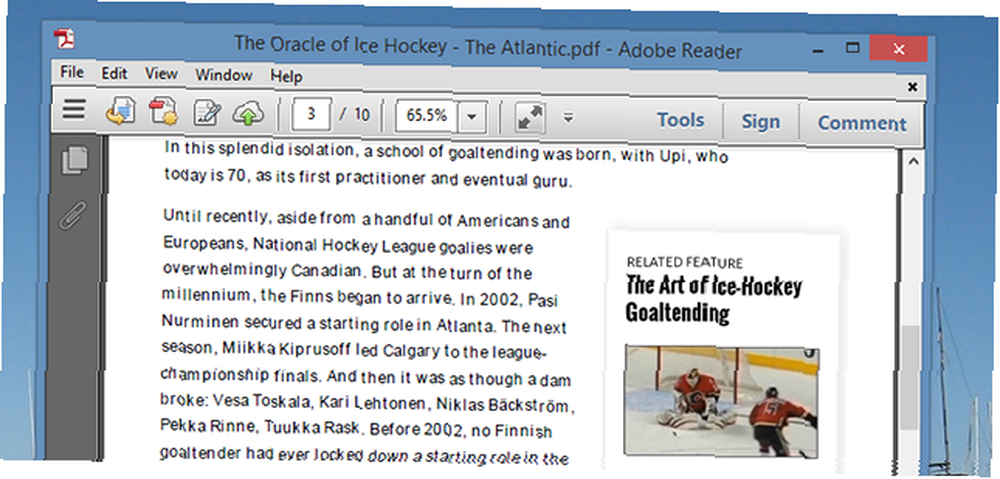
Nevýhoda: Omezený tisk, plus Crapware
Chtěl jsem, aby se mi GreenCloud líbil, opravdu. Ale instalační program pro tento program prostě nemohl naznačit: pokusil se nainstalovat tolik crapwaru, kterému jsem nemohl uvěřit. Zrušit jednu nabídku; vidět další.
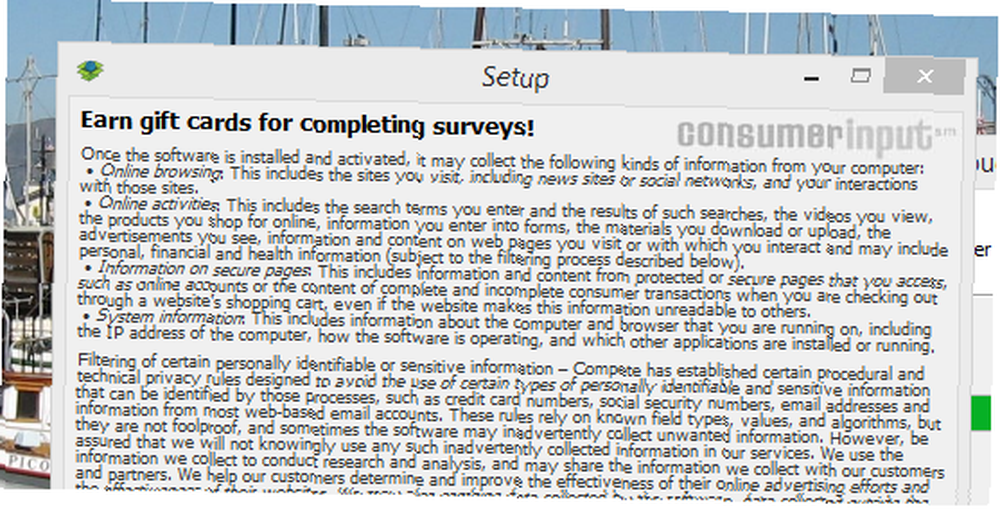
To by nebylo moc, ale ukázalo se, že bezplatná verze softwaru je omezena na 10 stránek. To je pro mě obrovská nevýhoda a navrhl bych, abyste ji z tohoto důvodu přeskočili.
Přesto je rozhraní docela pěkné - na rozdíl od všeho, co jsem zkusil. Z tohoto důvodu jsem si myslel, že bych to zdůraznil, ale buďte připraveni na kecy, pokud nejste ochotni zaplatit.
PrimoPDF: Spousta možností
Čisté a jednoduché toto není: zkuste vytisknout soubor do PDF a uvidíte tento nepořádek rozhraní.
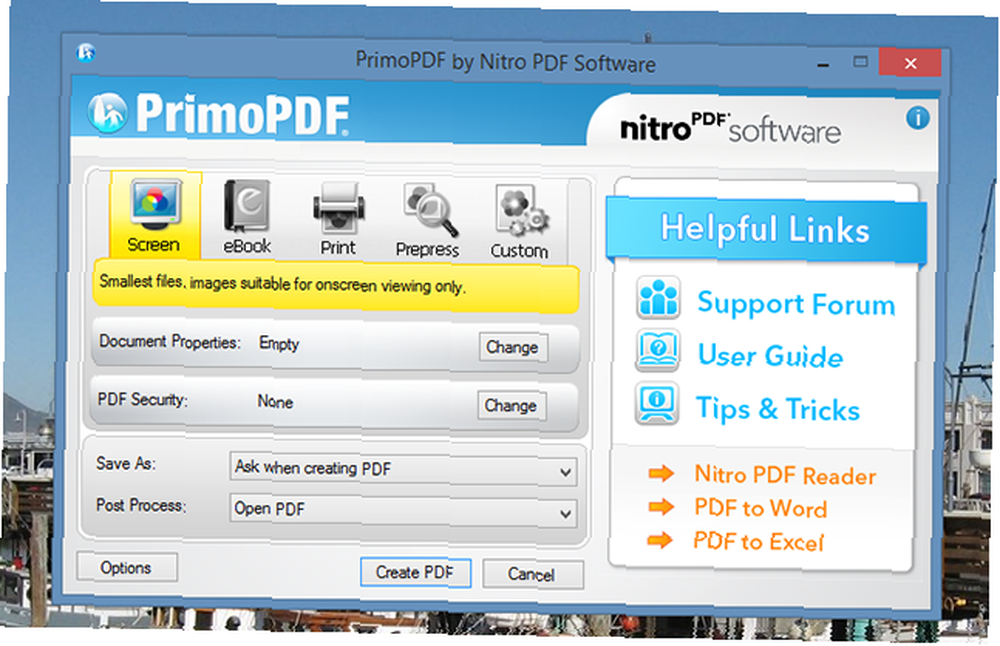
Je tu hodně plýtvaného prostoru, ale to, co je dobře využito, vám dává nejrůznější možnosti. Existují předvolby pro různé úrovně kvality a můžete změnit metadata. Můžete také chránit svůj dokument heslem, něco, co zde žádný jiný program nenabízí - může to být užitečné, pokud pravidelně tisknete faktury nebo jiné zabezpečené informace.
Takže jo, stěžoval jsem si hodně na rozhraní, ale faktem je, že vám dává spoustu možností. Výstup také vypadá skvěle.
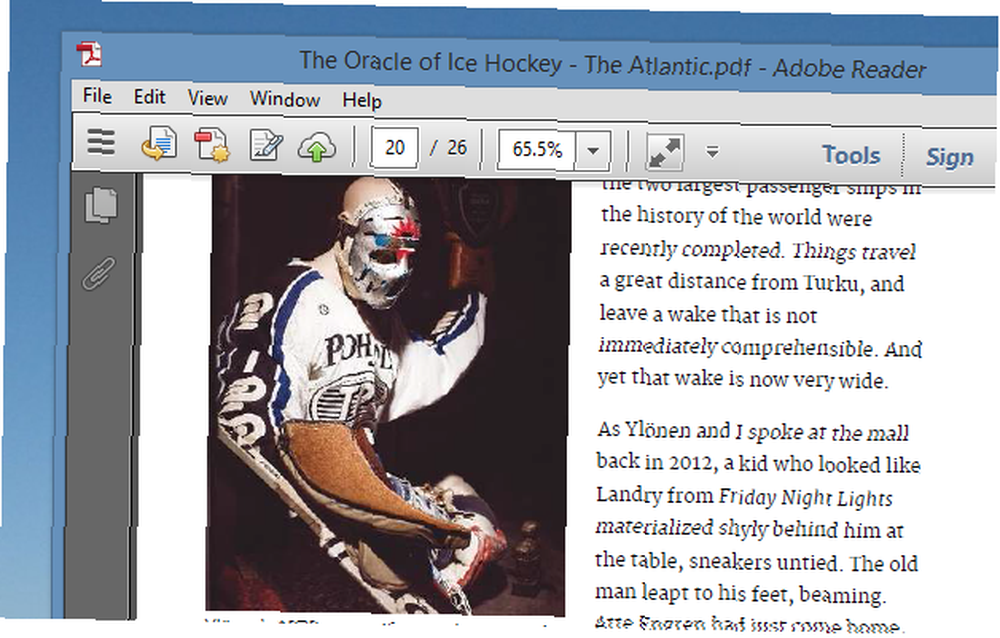
Nevýhoda: Vyžaduje .NET, je ošklivý
Toto není obrovská dohoda, ale k instalaci tohoto programu budete muset nainstalovat .NET. Tento a nepřehledný dialog pro uživatele byly pro mě vypnutím, ale nemusí na vás záležet.
TinyPDF: Jednoduché, ale zastaralé
TinyPDF je výstižně pojmenován: stahování je jen půl megabajtu, což znamená, že je malý. Mnoho uživatelů přísahá tímto softwarem dodnes a pokud používáte 32bitový stroj, můžete jej vyzkoušet. Já jsem však nemohl.
Nevýhodou: nebude fungovat na novějších počítačích
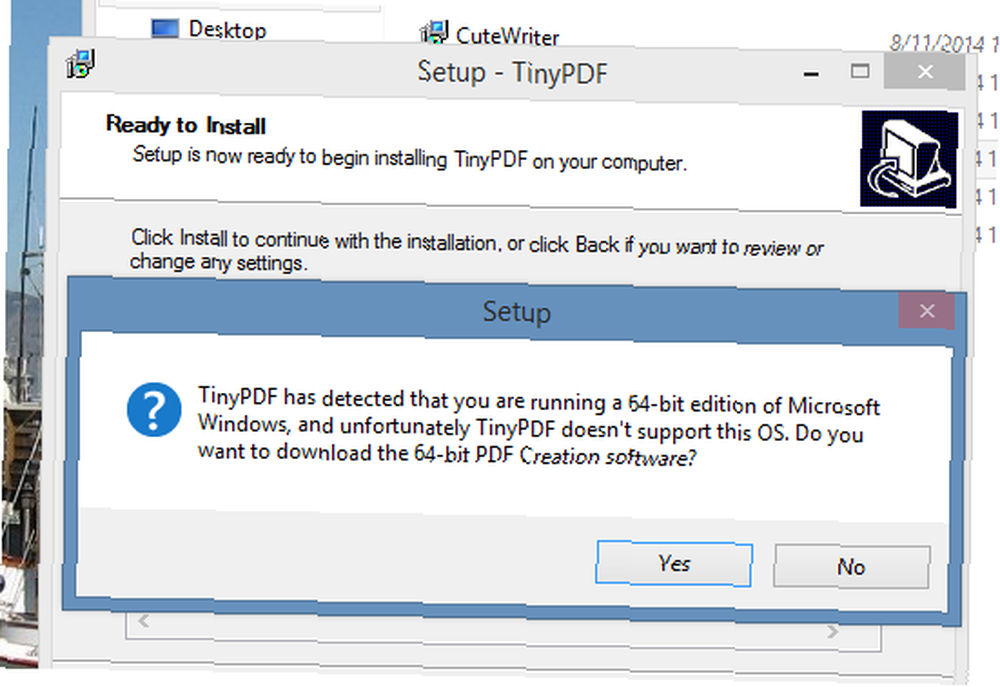
To se mi nepodařilo vyzkoušet, protože můj počítač používá 64bitovou verzi Windows - a TinyPDF takové počítače nepodporuje. To znamená, že pokud jste počítač zakoupili v posledních několika letech, pravděpodobně jej nebudete moci používat. Nenechte se zmást webem aplikace: Pokud se pokusíte nainstalovat na 64bitový počítač, budete přesměrováni na web komerčního programu. Bezplatná verze TinyPDF nefunguje na nových počítačích.
Takže co je nejlepší?
Možná vás zajímá: jaká je nejlepší volba? Rád bych věděl, které dáváte přednost, takže nechte své myšlenky v níže uvedených komentářích - zejména pokud jsem zapomněl na něco, co je zdarma i použitelné.
Ale pokud chcete, abych vám řekl, co je nejlepší, musím říct: opravdu záleží na tom, co hledáte. Chci jednoduchý způsob, jak vytvořit soubor PDF, takže pro mě nejvhodnější možnosti jako CutePDF a doPDF fungují nejlépe. Chcete-li podporu zabezpečení PDF, použijte PrimoPDF; Pokud chcete ovládat metadata, použijte PDF Creator. Pokud nenávidíte crapware, použijte doPDF nebo FreePDF - oba jsou čisté. Je to škoda, že mnoho dalších aplikací obsahuje crapware, ale během instalace věnujte pozornost a měli byste být v pořádku.
Jo, a pokud se pokoušíte tisknout webovou stránku, zvažte použití bookmarkletů, které odstraní webové craplety. 3 Snadné záložky pro tisk pěkně vypadajících webových stránek bez trhlin 3 snadné záložky pro tisk pěkně vypadajících webových stránek bez trhlin Tisk informací z webu je často výzva, protože weby jsou omítnuty postranními panely, obrázky, reklamami a dalšími netisknutelnými prvky. To, co dělá z webu fantastický vzhled, je skutečný tah při tisku, protože vše… pro čistší tisk. Boční panely v souborech PDF nevypadají skvěle.











